Terjemahan disediakan oleh mesin penerjemah. Jika konten terjemahan yang diberikan bertentangan dengan versi bahasa Inggris aslinya, utamakan versi bahasa Inggris.
Hentikan eksekusi pipeline di CodePipeline
Ketika eksekusi pipeline mulai berjalan melalui pipeline, ia memasuki satu tahap pada satu waktu dan mengunci panggung sementara semua eksekusi aksi di panggung sedang berjalan. Tindakan yang sedang berlangsung ini harus ditangani sedemikian rupa sehingga, ketika eksekusi pipeline dihentikan, tindakan tersebut diizinkan untuk diselesaikan atau ditinggalkan.
Ada dua cara untuk menghentikan eksekusi pipeline:
-
Berhenti dan tunggu: AWS CodePipeline menunggu untuk menghentikan eksekusi sampai semua tindakan yang sedang berlangsung selesai (yaitu, tindakan memiliki
FailedstatusSucceededatau). Opsi ini mempertahankan tindakan yang sedang berlangsung. Eksekusi dalamStoppingkeadaan sampai tindakan yang sedang berlangsung selesai. Kemudian eksekusi dalamStoppedkeadaan. Panggung terbuka setelah tindakan selesai.Jika Anda memilih untuk berhenti dan menunggu, dan Anda berubah pikiran saat eksekusi Anda masih dalam
Stoppingkeadaan, Anda kemudian dapat memilih untuk meninggalkannya. -
Berhenti dan tinggalkan: AWS CodePipeline menghentikan eksekusi tanpa menunggu tindakan yang sedang berlangsung selesai. Eksekusi dalam
Stoppingkeadaan untuk waktu yang sangat singkat sementara tindakan yang sedang berlangsung ditinggalkan. Setelah eksekusi dihentikan, eksekusi tindakan dalamAbandonedkeadaan sementara eksekusi pipeline dalamStoppedkeadaan. Panggung terbuka.Untuk eksekusi pipeline dalam
Stoppedkeadaan, tindakan pada tahap di mana eksekusi dihentikan dapat dicoba lagi.Awas
Opsi ini dapat menyebabkan tugas gagal atau tugas di luar urutan.
Topik
Hentikan eksekusi pipeline (konsol)
Anda dapat menggunakan konsol untuk menghentikan eksekusi pipeline. Pilih eksekusi, lalu pilih metode untuk menghentikan eksekusi pipeline.
catatan
Anda juga dapat menghentikan eksekusi pipeline yang merupakan eksekusi masuk. Untuk mempelajari lebih lanjut tentang menghentikan eksekusi masuk, lihatMenghentikan Eksekusi Masuk (Konsol).
Masuk ke AWS Management Console dan buka CodePipeline konsol di http://console.aws.amazon. com/codesuite/codepipeline/home
. -
Lakukan salah satu hal berikut ini:
catatan
Sebelum Anda menghentikan eksekusi, kami sarankan Anda menonaktifkan transisi di depan panggung. Dengan cara ini, ketika panggung terbuka karena eksekusi yang dihentikan, tahap tidak menerima eksekusi pipa berikutnya.
-
Di Nama, pilih nama pipeline dengan eksekusi yang ingin Anda hentikan. Pada halaman detail pipeline, pilih Hentikan eksekusi.
-
Pilih Lihat riwayat. Pada halaman riwayat, pilih Hentikan eksekusi.
-
-
Pada halaman Stop execution, di bawah Pilih eksekusi, pilih eksekusi yang ingin Anda hentikan.
catatan
Eksekusi ditampilkan hanya jika masih dalam proses. Eksekusi yang sudah selesai tidak ditampilkan.
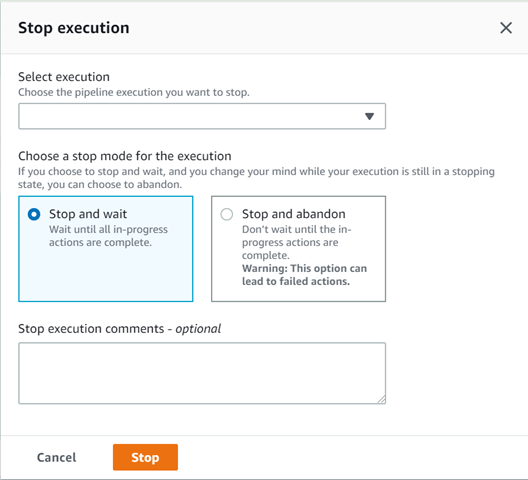
-
Di bawah Pilih tindakan yang akan diterapkan pada eksekusi, pilih salah satu dari berikut ini:
-
Untuk memastikan eksekusi tidak berhenti sampai semua tindakan yang sedang berlangsung selesai, pilih Berhenti dan tunggu.
catatan
Anda tidak dapat memilih untuk berhenti dan menunggu jika eksekusi sudah dalam keadaan berhenti, tetapi Anda dapat memilih untuk berhenti dan meninggalkan.
-
Untuk berhenti tanpa menunggu tindakan yang sedang berlangsung selesai, pilih Berhenti dan tinggalkan.
Awas
Opsi ini dapat menyebabkan tugas gagal atau tugas di luar urutan.
-
-
(Opsional) Masukkan komentar. Komentar ini, bersama dengan status eksekusi, ditampilkan di halaman riwayat untuk eksekusi.
-
Pilih Berhenti.
penting
Tindakan ini tidak dapat dibatalkan.
-
Lihat status eksekusi dalam visualisasi pipeline sebagai berikut:
-
Jika Anda memilih untuk berhenti dan menunggu, eksekusi yang dipilih akan berlanjut hingga tindakan yang sedang berlangsung selesai.
-
Pesan spanduk sukses ditampilkan di bagian atas konsol.
-
Pada tahap saat ini, tindakan yang sedang berlangsung berlanjut dalam suatu
InProgresskeadaan. Sementara tindakan sedang berlangsung, eksekusi pipeline dalamStoppingkeadaan.Setelah tindakan selesai (yaitu, tindakan gagal atau berhasil), eksekusi pipeline berubah menjadi
Stoppedstatus dan tindakan berubah menjadiSucceededstatusFailedatau. Anda juga dapat melihat status tindakan pada halaman detail eksekusi. Anda dapat melihat status eksekusi pada halaman riwayat eksekusi atau halaman detail eksekusi. -
Eksekusi pipeline berubah menjadi
Stoppingstatus secara singkat, dan kemudian berubah menjadiStoppedkeadaan. Anda dapat melihat status eksekusi pada halaman riwayat eksekusi atau halaman detail eksekusi.
-
-
Jika Anda memilih untuk berhenti dan meninggalkan, eksekusi tidak menunggu tindakan yang sedang berlangsung selesai.
-
Pesan spanduk sukses ditampilkan di bagian atas konsol.
-
Pada tahap saat ini, tindakan dalam proses berubah menjadi status.
AbandonedAnda juga dapat melihat status tindakan di halaman detail eksekusi. -
Eksekusi pipeline berubah menjadi
Stoppingstatus secara singkat, dan kemudian berubah menjadiStoppedkeadaan. Anda dapat melihat status eksekusi pada halaman riwayat eksekusi atau halaman detail eksekusi.
-
Anda dapat melihat status eksekusi pipeline dalam tampilan riwayat eksekusi dan tampilan riwayat terperinci.
-
Menghentikan Eksekusi Masuk (Konsol)
Anda dapat menggunakan konsol untuk menghentikan eksekusi masuk. Eksekusi inbound adalah eksekusi pipeline yang menunggu untuk memasuki tahap di mana transisi telah dinonaktifkan. Ketika transisi diaktifkan, eksekusi inbound yang InProgress terus memasuki tahap. Eksekusi inbound yang Stopped tidak memasuki tahap.
catatan
Setelah eksekusi inbound dihentikan, itu tidak dapat dicoba lagi.
Jika Anda tidak melihat eksekusi masuk, maka tidak ada eksekusi yang tertunda pada transisi tahap dinonaktifkan.
Masuk ke AWS Management Console dan buka CodePipeline konsol di http://console.aws.amazon. com/codesuite/codepipeline/home
. Nama-nama semua pipeline yang terkait dengan AWS akun Anda akan ditampilkan.
-
Pilih nama pipeline yang ingin Anda hentikan eksekusi masuk, Lakukan salah satu hal berikut:
-
Dalam tampilan Pipeline, pilih ID eksekusi masuk dan kemudian pilih untuk menghentikan eksekusi.
-
Pilih pipeline dan pilih Lihat riwayat. Dalam riwayat eksekusi, pilih ID eksekusi masuk dan kemudian pilih untuk menghentikan eksekusi.
-
-
Dalam modal Stop execution, ikuti langkah-langkah di bagian di atas untuk memilih ID eksekusi dan tentukan metode stop.
Gunakan get-pipeline-state perintah untuk melihat status eksekusi masuk.
Hentikan eksekusi pipeline (CLI)
Untuk menggunakan AWS CLI untuk menghentikan pipa secara manual, gunakan stop-pipeline-execution perintah dengan parameter berikut:
-
ID Eksekusi (wajib)
-
Komentar (opsional)
-
Nama pipa (wajib)
-
Abaikan bendera (opsional, defaultnya salah)
Format perintah:
aws codepipeline stop-pipeline-execution --pipeline-namePipeline_Name–-pipeline-execution-idExecution_ID[--abandon | --no-abandon] [--reasonSTOP_EXECUTION_REASON]
-
Buka terminal (Linux, macOS, atau Unix) atau command prompt (Windows).
-
Untuk menghentikan eksekusi pipeline, pilih salah satu dari berikut ini:
-
Untuk memastikan eksekusi tidak berhenti sampai semua tindakan yang sedang berlangsung selesai, pilih untuk berhenti dan menunggu. Anda dapat melakukan ini dengan memasukkan no-abandon parameter. Jika Anda tidak menentukan parameter, perintah default untuk berhenti dan menunggu. Gunakan AWS CLI untuk menjalankan stop-pipeline-execution perintah, menentukan nama pipeline dan ID eksekusi. Misalnya, untuk menghentikan pipeline bernama
MyFirstPipelinedengan opsi berhenti dan tunggu yang ditentukan:aws codepipeline stop-pipeline-execution --pipeline-nameMyFirstPipeline--pipeline-execution-id d-EXAMPLE --no-abandonMisalnya, untuk menghentikan pipeline bernama
MyFirstPipeline, default ke opsi berhenti dan tunggu, dan memilih untuk menyertakan komentar:aws codepipeline stop-pipeline-execution --pipeline-nameMyFirstPipeline--pipeline-execution-id d-EXAMPLE --reason "Stopping execution after the build action is done"catatan
Anda tidak dapat memilih untuk berhenti dan menunggu jika eksekusi sudah dalam status Berhenti. Anda dapat memilih untuk berhenti dan meninggalkan eksekusi yang sudah dalam status Berhenti.
-
Untuk berhenti tanpa menunggu tindakan yang sedang berlangsung selesai, pilih untuk berhenti dan tinggalkan. Sertakan abandon parameternya. Gunakan AWS CLI untuk menjalankan stop-pipeline-execution perintah, menentukan nama pipeline dan ID eksekusi.
Misalnya, untuk menghentikan pipeline bernama
MyFirstPipeline, menentukan opsi abaikan, dan memilih untuk menyertakan komentar:aws codepipeline stop-pipeline-execution --pipeline-nameMyFirstPipeline--pipeline-execution-id d-EXAMPLE --abandon --reason "Stopping execution for a bug fix"
-
Hentikan Eksekusi Masuk (CLI)
Anda dapat menggunakan CLI untuk menghentikan eksekusi masuk. Eksekusi inbound adalah eksekusi pipeline yang menunggu untuk memasuki tahap di mana transisi telah dinonaktifkan. Ketika transisi diaktifkan, eksekusi inbound yang InProgress terus memasuki tahap. Eksekusi inbound yang Stopped tidak memasuki tahap.
catatan
Setelah eksekusi inbound dihentikan, itu tidak dapat dicoba lagi.
Jika Anda tidak melihat eksekusi masuk, maka tidak ada eksekusi yang tertunda pada transisi tahap dinonaktifkan.
Untuk menggunakan AWS CLI untuk menghentikan eksekusi masuk secara manual, gunakan stop-pipeline-execution perintah dengan parameter berikut:
-
ID Eksekusi Masuk (wajib)
-
Komentar (opsional)
-
Nama pipa (wajib)
-
Abaikan bendera (opsional, defaultnya salah)
Format perintah:
aws codepipeline stop-pipeline-execution --pipeline-namePipeline_Name–-pipeline-execution-idInbound_Execution_ID[--abandon | --no-abandon] [--reasonSTOP_EXECUTION_REASON]
Ikuti langkah-langkah dalam prosedur di atas untuk memasukkan perintah dan tentukan metode berhenti.
Gunakan get-pipeline-state perintah untuk melihat status eksekusi masuk.